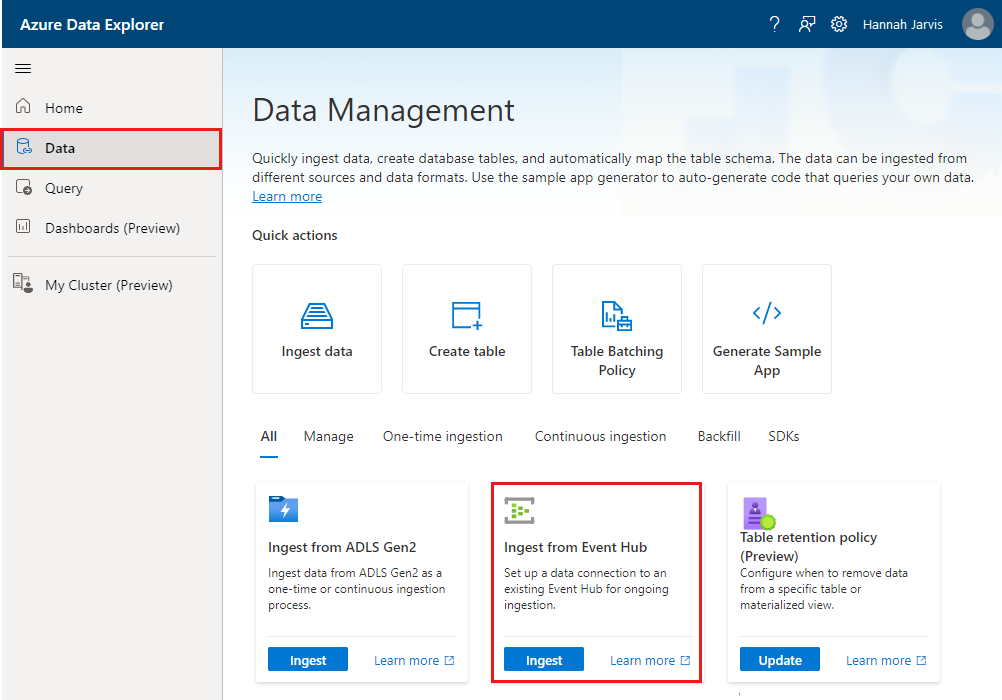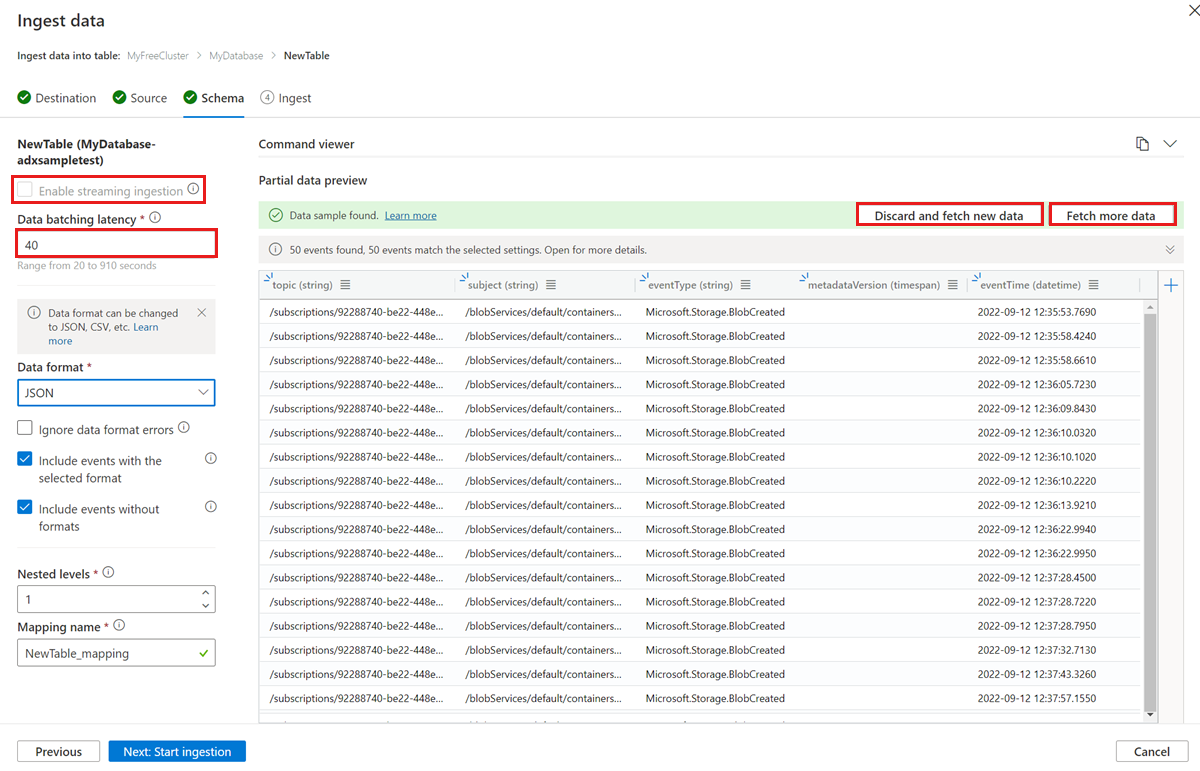Creare una connessione dati di Hub eventi per Azure Esplora dati
Azure Esplora dati offre l'inserimento da Hub eventi, una piattaforma di streaming di Big Data e un servizio di inserimento di eventi. Hub eventi può elaborare milioni di eventi al secondo quasi in tempo reale.
In questo articolo si connetterà a un hub eventi e si insegheranno i dati in Azure Esplora dati. Per una panoramica sull'inserimento da Hub eventi, vedere Hub eventi di Azure connessione dati.
Prerequisiti
- Una sottoscrizione di Azure. Creare un account Azure gratuito.
- Un cluster e un database di Esplora dati di Azure. Creare un cluster e un database.
- Tabella di destinazione. Creare una tabella o usare una tabella esistente.
- Mapping di inserimento per la tabella.
- Hub eventi con dati per l'inserimento.
Creare una connessione dati dell'hub eventi
In questa sezione si stabilirà una connessione tra l'hub eventi e la tabella Esplora dati di Azure. Finché questa connessione è stata stabilita, i dati vengono trasmessi dall'hub eventi nella tabella di destinazione. Se l'hub eventi viene spostato in una risorsa o una sottoscrizione diversa, è necessario aggiornare o ricreare la connessione.
Nel portale di Azure passare al cluster e selezionare Database. Selezionare quindi il database che contiene la tabella di destinazione.
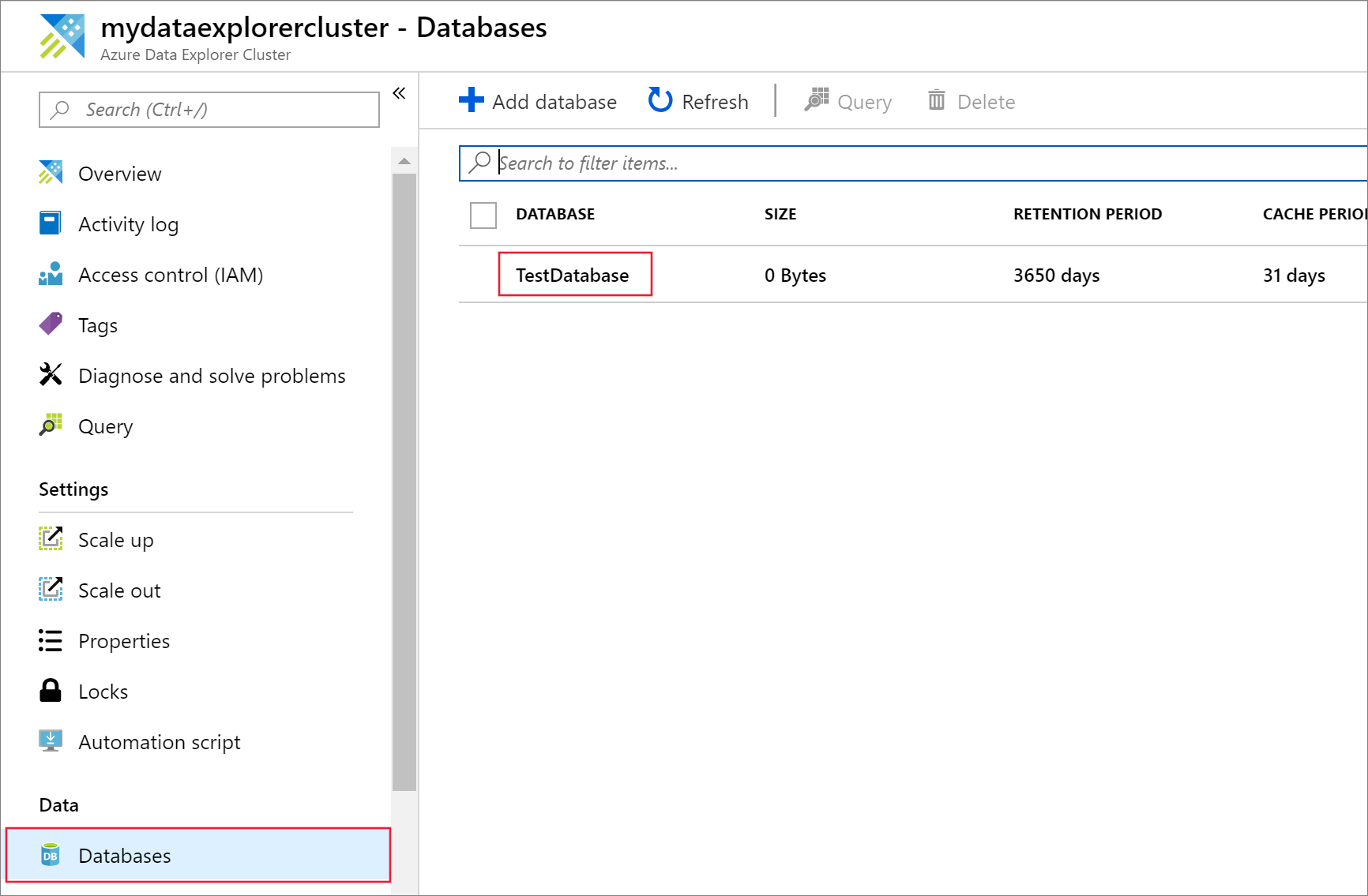
Nel menu a sinistra selezionare Inserimento dati. Quindi, nella barra superiore selezionare Aggiungi connessione dati.
Compilare il modulo con le informazioni seguenti e quindi selezionare Crea.
Impostazione Valore consigliato Descrizione campo Nome connessione dati test-hub-connection Nome della connessione da creare in Esplora dati di Azure. Abbonamento ID sottoscrizione in cui si trova la risorsa dell'hub eventi. Spazio dei nomi dell'hub eventi Nome dello spazio dei nomi univoco Nome scelto in precedenza che identifica lo spazio dei nomi. Hub eventi test-hub Hub eventi creato. Gruppo di consumer test-group Gruppo di consumer definito nell'hub eventi creato. Proprietà del sistema per gli eventi Selezionare le proprietà appropriate Proprietà del sistema dell'hub eventi. Se sono presenti più record per ogni messaggio di evento, le proprietà di sistema vengono aggiunte al primo record. Quando si aggiungono proprietà del sistema, creare o aggiornare lo schema e il mapping della tabella per includere le proprietà selezionate. Compressione Nessuno Tipo di compressione del payload dei messaggi dell'hub eventi. Tipi di compressione supportati: Nessuno, Gzip. Identità gestita (scelta consigliata) Assegnata dal sistema Identità gestita usata dal cluster Esplora dati per l'accesso in lettura dall'hub eventi. È consigliabile usare le identità gestite per controllare l'accesso all'hub eventi.
Nota:
Quando si crea la connessione dati:
Le * Identità assegnate dal sistema vengono create automaticamente se non esistono
* L'identità gestita viene assegnata automaticamente al ruolo ricevitore di dati Hub eventi di Azure e viene aggiunta al cluster Esplora dati. Si consiglia di verificare che il ruolo sia stato assegnato e che l'identità sia stata aggiunta al cluster.Nota
Se si dispone di una connessione dati esistente che non usa identità gestite, è consigliabile aggiornarla per usare le identità gestite.
Rimuovere una connessione dati dell'hub eventi
Per rimuovere la connessione dell'hub eventi dalla portale di Azure, eseguire le operazioni seguenti:
- Passare al cluster. Nel menu a sinistra selezionare Database. Selezionare quindi il database contenente la tabella di destinazione.
- Dal menu a sinistra selezionare Connessioni dati. Selezionare quindi la casella di controllo accanto alla connessione dati dell'hub eventi pertinente.
- Nella barra dei menu in alto selezionare Elimina.